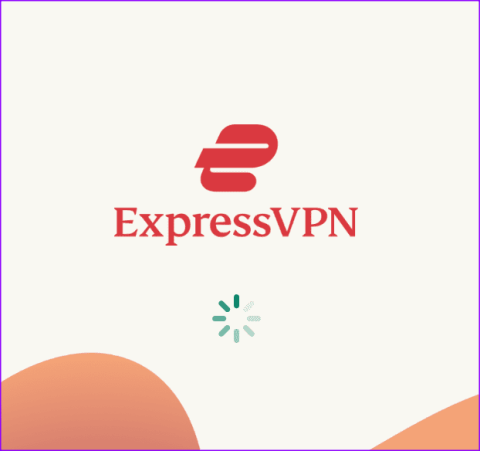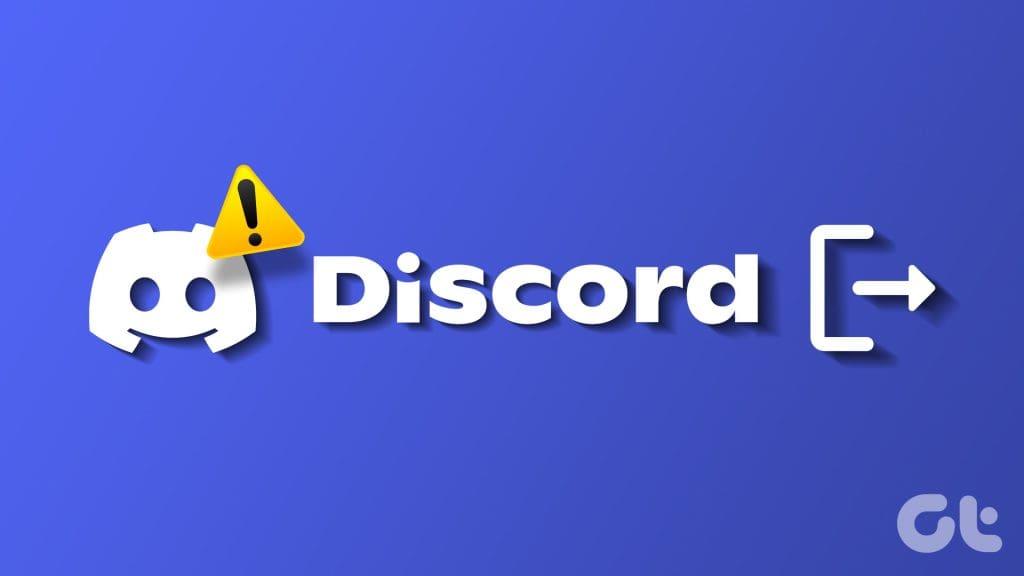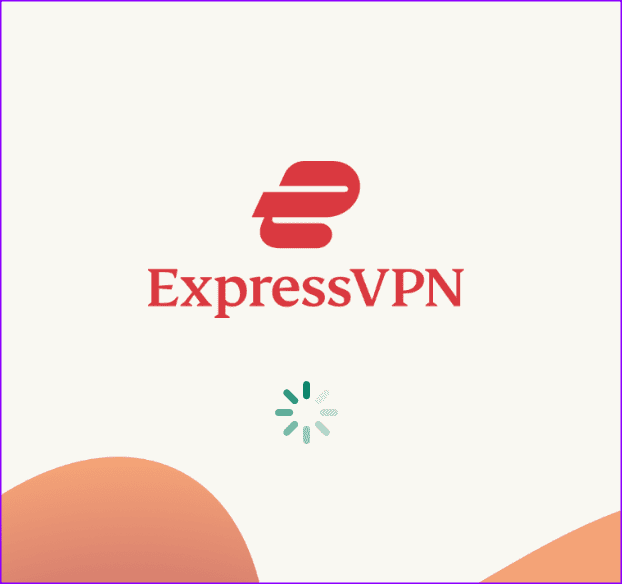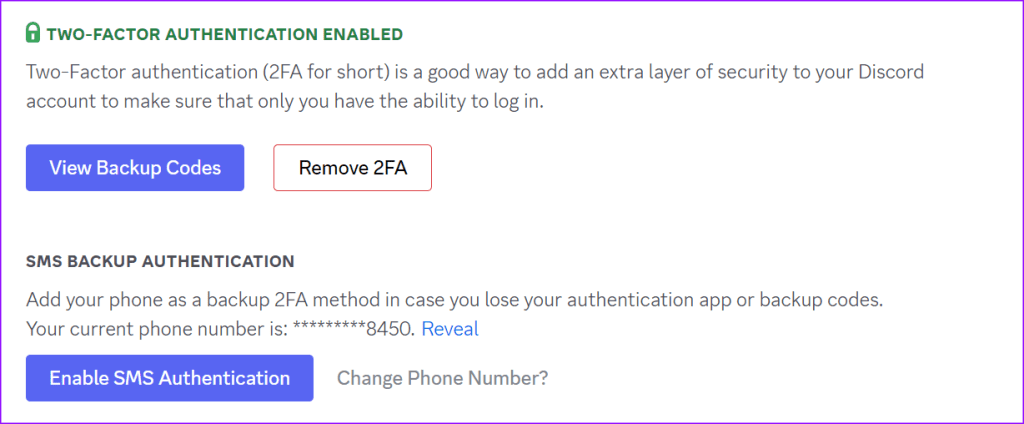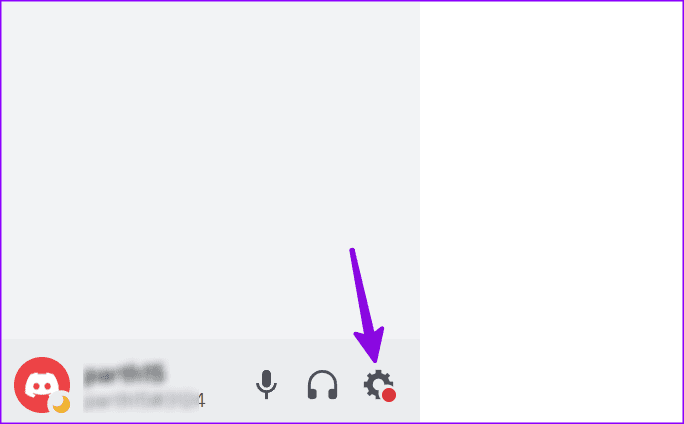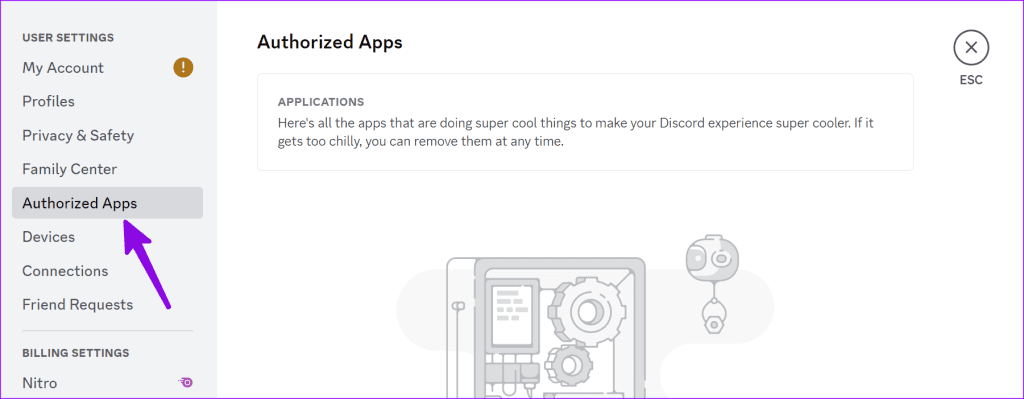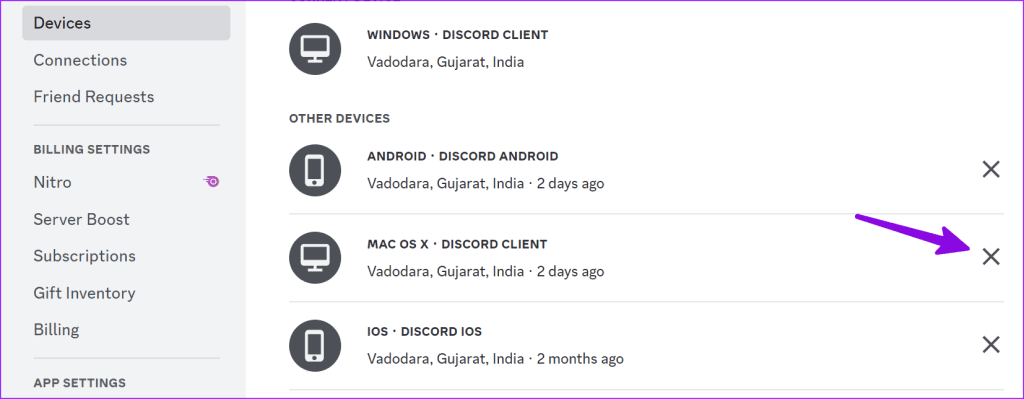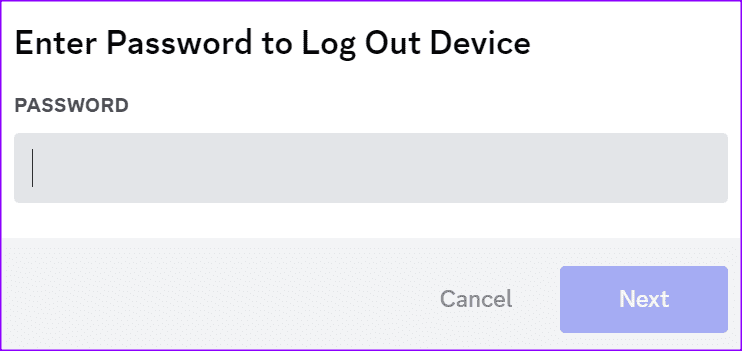Discord はすべてのプラットフォームで機能豊富なネイティブ アプリを提供していますが、問題がないわけではありません。場合によっては、Discord がメッセージや通知の読み込みに失敗し、ランダムにログアウトし続けることがあります。後者は非常にイライラする可能性があり、コミュニケーションが中断される可能性があります。アカウントの詳細を使用してサインインする代わりに、以下のトリックを使用して Discord がログアウトしないようにしてください。
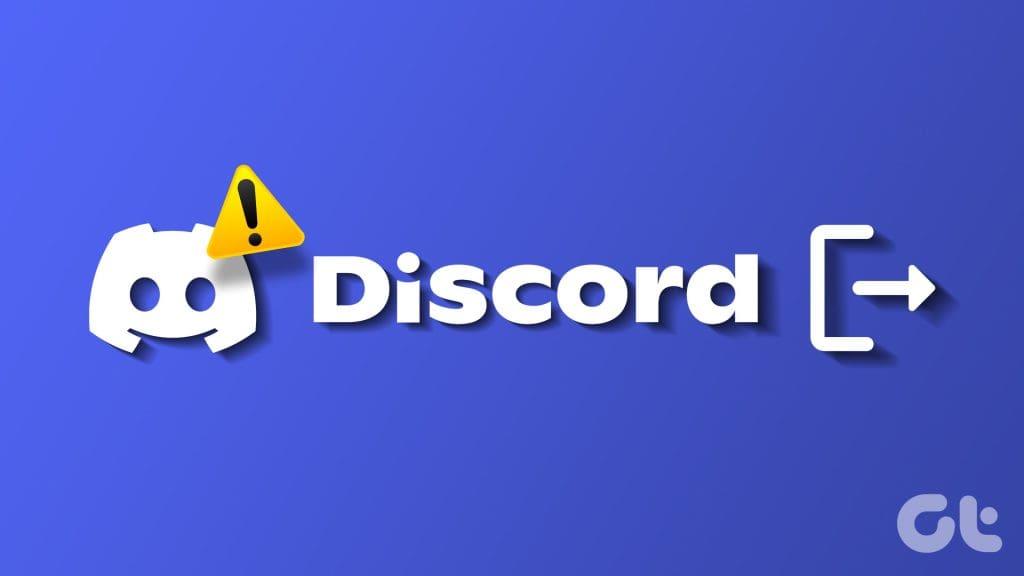
Discord が私をログアウトし続けるのはなぜですか?これは、Discord コミュニティでよく寄せられる質問の 1 つです。トラブルシューティングの旅を始めましょう。
Discord がランダムにログアウトさせるのはなぜですか
始める前に、Discord でのそのような動作の背後にあるいくつかの理由を理解しましょう。まず、数日または数週間 Discord を開かない場合、アプリは自動的にアカウントからログアウトします。久しぶりに Discord を開くと、アプリはアカウントの詳細を使用してログインするように求めます。これは、アカウントへの不正アクセスを防ぐための Discord のプライバシー機能の一部です。
デスクトップを使用して 1 ~ 2 日経っても Discord からログアウトされますか?再ログインを求める Discord のイライラする動作を修正するには、以下のトリックを使用してください。
1. Discordのパスワードを頻繁に変更しないでください
最近、Discord アカウントのパスワードを変更しましたか?アプリは、接続されているすべてのデバイスからユーザーをログアウトします。ユーザーはアカウントの詳細を忘れた場合にも、Discord のパスワードを変更します。このような機密情報は、トップクラスのパスワード マネージャーの 1 つに保存することをお勧めします。
これらのアプリを使用すると、強力なパスワードを生成し、安全な場所に保存できます。
2. Discordアプリのキャッシュをクリアしないでください
Discord はバックグラウンドでキャッシュを収集し、アプリのパフォーマンスと読み込み時間を改善します。通常の不具合を修正するには Discord のキャッシュをクリアする必要がありますが、それを習慣化すべきではありません。 Discord アプリのデータとキャッシュをクリアすると、アプリによってアカウントからログアウトされる場合があります。
Discord キャッシュをクリアする必要があるのは、アプリが頻繁にクラッシュする場合、またはデバイス上の異常な量のスペースを消費する場合のみです。
3. Discordサーバーを確認する
Discord サーバーが動作すると、アプリがランダムにログアウトする場合があります。以下のリンクを使用して Discord の公式サーバーのステータスにアクセスし、すべてのサービスが正常に実行されていることを確認できます。Downdetectorにアクセスして、サーバー側の停止を確認することもできます。
Discord はすべてのアカウントをリセットし、デスクトップまたはモバイル アプリでのログインを要求する場合があります。
4.VPNを無効にする
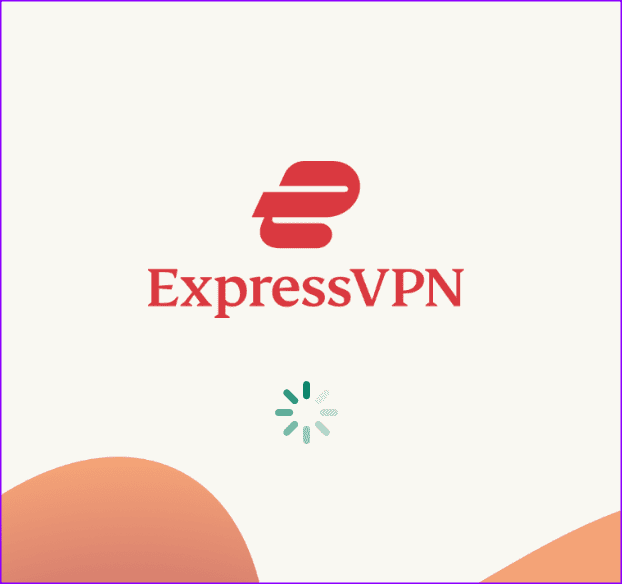
VPN ネットワークは地域制限のあるアプリやサービスのロックを解除しますが、Discord を含む既存のアプリで問題が発生することがよくあります。 VPN ネットワークに接続すると、デバイスの IP アドレスが変更されます。 Discord を開くと、IP アドレスが変更されたため、アプリが新しい場所を検出する場合があります。
Discord はそのようなアカウントを検出し、プライバシー上の理由からユーザーをログアウトします。アカウントの詳細を使用してログインし、再試行する必要があります。コンピューターまたは Mac で Discord を起動する前に、VPN を無効にすることをお勧めします。
5. Discord で 2FA を有効にする
誰かが間違った認証情報であなたの Discord アカウントにアクセスしようとすると、Discord はそれをセキュリティ上の脅威として検出し、すべてのデバイスからあなたをログアウトします。このようなセキュリティの失効を防ぐために、 2 要素認証を有効にすることをお勧めします。
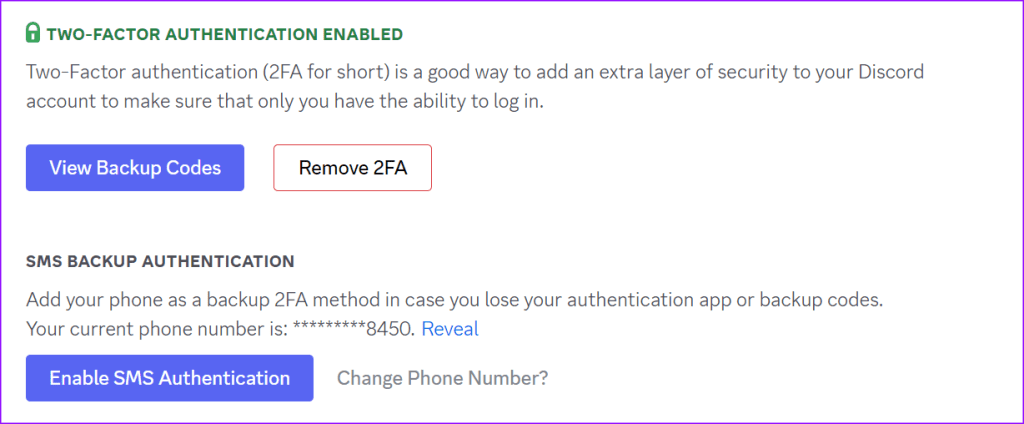
6. Discord でのサードパーティのアクセスを取り消す
Discord アカウントをサードパーティのアプリに接続して、スムーズなエクスペリエンスを実現できます。サードパーティ製アプリのいずれかがセキュリティ上のリスクに直面すると、Discord によってログアウトされる可能性があります。したがって、Discord での不必要なサードパーティのアクセスを無効にする必要があります。
ステップ 1: Discord を開き、Discord ユーザー名の横にある設定歯車アイコンをクリックします。
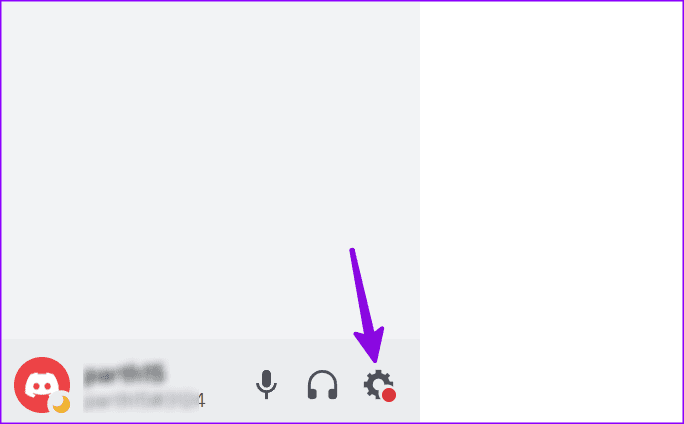
ステップ 2:左側のサイドバーから「承認済みアプリ」を選択し、リストから不要なアプリを削除します。
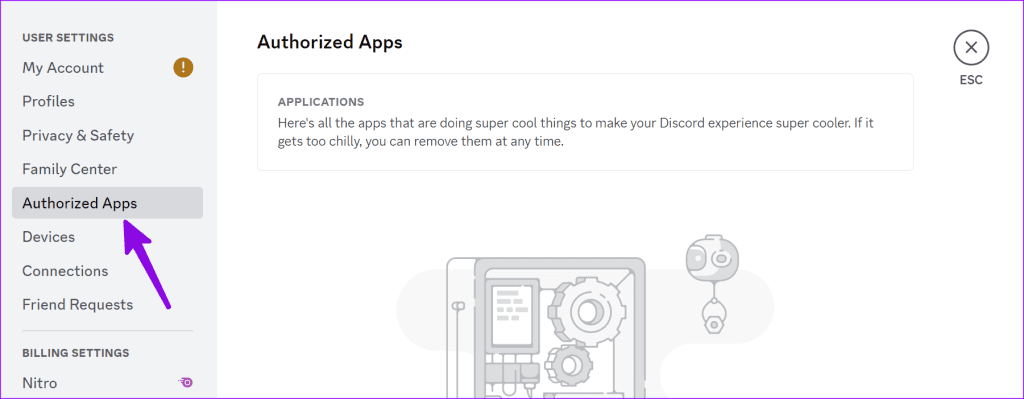
7. ブラウザのキャッシュをクリアしないでください
デスクトップブラウザで Discord を使用していますか?ブラウザのキャッシュをクリアすると、Discord のログイン情報が削除される場合があります。ブラウザで Discord を開くと、アカウントの詳細が再度求められます。どうしても必要な場合にのみブラウザをクリアしてください。
8. 不明なデバイスからログアウトする
数十台のデバイスが Discord アカウントに接続されている場合、サービスによってメインのデスクトップまたは電話からログアウトされる場合があります。不明なデバイスからログアウトして、もう一度試してください。
ステップ 1: Discord を開き、Discord ユーザー名の横にある設定歯車アイコンをクリックします。
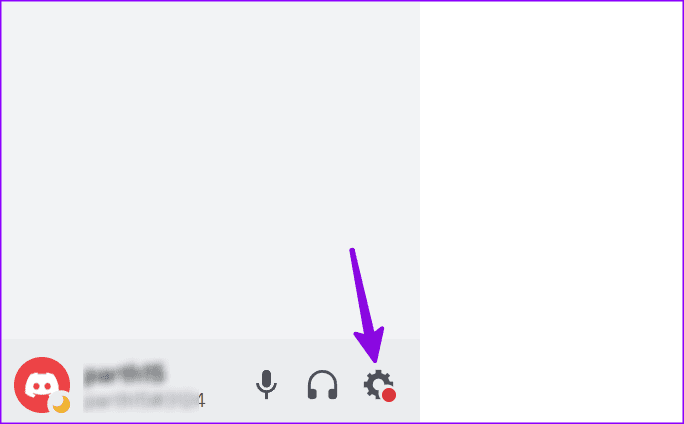
ステップ 2:左側のサイドバーから [デバイス] を選択し、認識されないプラットフォームの横にある [X] マークをクリックします。
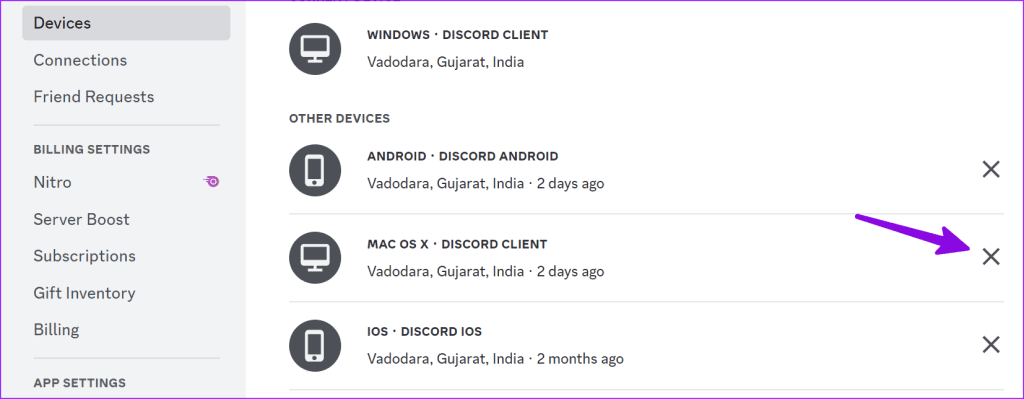
ステップ 3: Discord のパスワードを入力して決定を確認します。
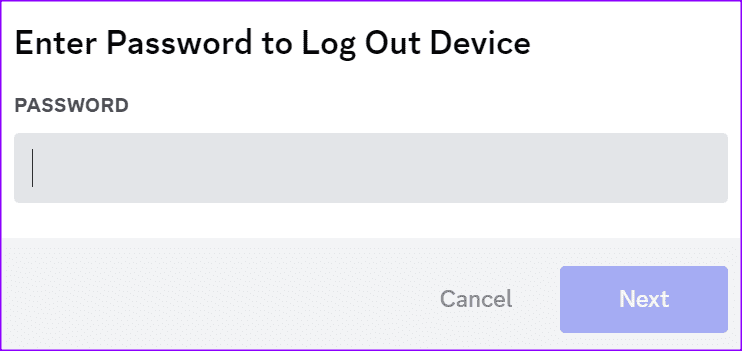
9.Discordをアップデートする
古い Discord アプリでは、ランダムにログアウトされる可能性があります。 Microsoft Store や Mac App Store から Discord を最新バージョンにアップデートして、そんなハードルなく使い始めましょう。
Discordを使い始める
Discord がログアウトし続けるとイライラするかもしれません。必要な措置を講じ、アカウントでのそのような行為を停止してください。どのトリックがうまくいきましたか?以下のコメント欄で共有してください。